Як змінити або відновити стандартне розташування папки Camera Roll у Windows 10

Цей посібник покаже вам, як змінити або відновити стандартне розташування папки Camera Roll у Windows 10.

У Windows 10 є гарний вибір фонових малюнків за замовчуванням, але вони легко кудись зникають, якщо ви вирішите використати власні шпалери. Якщо ви хочете повторно використовувати зображення за замовчуванням, ось як їх знайти та використовувати.
Ці шпалери приховані
Тут виникла проблема: у новій інсталяції Windows вибір шпалер у меню «Налаштування» > «Персоналізація» > «Фон» вказує на файли шпалер за замовчуванням. У цей момент ви можете легко перемикатися між ними за допомогою функції перегляду.
Але, якщо ви вирішите використати купу власних фонових малюнків, збережених у спеціальному розташуванні, і повернетесь пізніше, щоб змінити шпалери, параметр за замовчуванням буде виштовхнуто з останніх 5 зображень. Останнім часом відображаються як мініатюри в Налаштування. Що ще гірше, Windows не запам’ятає, де зберігаються файли шпалер за замовчуванням, коли ви натискаєте «Огляд». Вам потрібно знайти їх знову.
Як знайти та використовувати шпалери Windows 10 за замовчуванням
Стандартні шпалери робочого столу Windows 10, які зберігаються в C:\Windows\Web. Ця папка часто містить вкладені папки, названі за різними темами шпалер (наприклад, «Квіти» або «Вікна» ) або роздільною здатністю ( 4K ).
Якщо ви загубили цю папку в налаштуваннях Windows , ось як її відновити. Спочатку відкрийте Параметри Windows і перейдіть до Персоналізація > Фон . Відразу під розділом «Виберіть своє зображення» натисніть кнопку «Огляд».
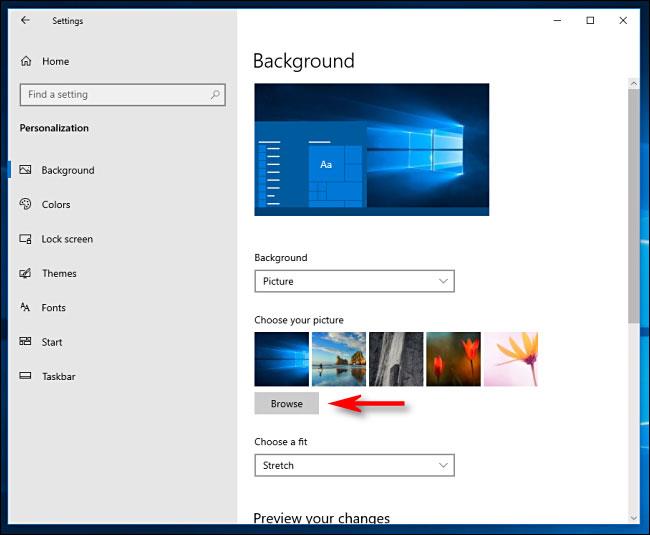
Відразу під розділом «Виберіть своє зображення» натисніть кнопку «Огляд».
Відкриється діалогове вікно. Введіть C:\Windows\Web в адресному рядку вгорі та натисніть Enter. Ви також можете просто перейти до цієї папки зі свого диска C:.

В адресному рядку вгорі введіть C:\Windows\Web і натисніть Enter
Папка, яка відображається в діалоговому вікні «Відкрити» , зміниться. Потім ви можете переміщатися між підпапками, щоб вибрати зображення, яке ви бажаєте використовувати як шпалери робочого столу. Після цього виберіть файл і натисніть «Вибрати зображення».
За бажанням ви також можете відкрити Провідник файлів і перейти до C:\Windows\Web , а потім скопіювати файли зображень за замовчуванням у краще місце, наприклад, папку «Зображення» у вашому обліковому записі користувача. Тоді вам буде легше знаходити шпалери в майбутньому.
Якщо ви любитель красивих шпалер, ви можете шукати цікаві шпалери в Інтернеті, використовувати Bing Daily Images як шпалери або навіть змінювати шпалери залежно від часу доби . А якщо у вас є кілька моніторів, ви можете вибрати різні шпалери для кожного монітора.
Цей посібник покаже вам, як змінити або відновити стандартне розташування папки Camera Roll у Windows 10.
Зменшення розміру та місткості фотографій полегшить вам обмін або надсилання ними будь-кому. Зокрема, у Windows 10 ви можете пакетно змінювати розмір фотографій за допомогою кількох простих кроків.
Якщо вам не потрібно відображати нещодавно відвідані елементи та місця з міркувань безпеки чи конфіденційності, ви можете легко вимкнути це.
Одне місце для керування багатьма операціями прямо на панелі завдань.
У Windows 10 ви можете завантажити та встановити шаблони групової політики для керування параметрами Microsoft Edge, і цей посібник покаже вам процес.
Панель завдань має обмежений простір, і якщо ви регулярно працюєте з кількома програмами, у вас може швидко закінчитися місце, щоб закріпити більше ваших улюблених програм.
Рядок стану в нижній частині Провідника повідомляє вам, скільки елементів знаходиться всередині та вибрано для поточної відкритої папки. Дві кнопки нижче також доступні в правій частині рядка стану.
Microsoft підтвердила, що наступним великим оновленням є Windows 10 Fall Creators Update. Ось як оновити операційну систему до того, як компанія її офіційно запустить.
Параметр «Дозволити таймери пробудження» в «Параметрах живлення» дозволяє Windows автоматично виводити комп’ютер із режиму сну для виконання запланованих завдань та інших програм.
Служба безпеки Windows надсилає сповіщення з важливою інформацією про стан і безпеку вашого пристрою. Ви можете вказати, які сповіщення ви хочете отримувати. У цій статті Quantrimang покаже вам, як увімкнути або вимкнути сповіщення з Центру безпеки Windows у Windows 10.
Можливо, вам також сподобається, що натискання піктограми на панелі завдань спрямовує вас прямо до останнього відкритого вікна в програмі, без потреби в мініатюрі.
Якщо ви хочете змінити перший день тижня в Windows 10 відповідно до країни, у якій ви живете, вашого робочого середовища або для кращого керування календарем, ви можете змінити його за допомогою програми «Налаштування» або панелі керування.
Починаючи з версії програми «Ваш телефон» 1.20111.105.0, було додано нове налаштування «Кілька вікон», яке дозволяє ввімкнути або вимкнути попередження перед закриттям кількох вікон під час виходу з програми «Ваш телефон».
Цей посібник покаже вам, як увімкнути або вимкнути політику довгих шляхів Win32, щоб мати шляхи довші за 260 символів для всіх користувачів Windows 10.
Приєднайтеся до Tips.BlogCafeIT, щоб дізнатися, як вимкнути запропоновані програми (пропоновані програми) у Windows 10 у цій статті!
У наш час використання багатьох програм для ноутбуків призводить до того, що акумулятор швидко розряджається. Це також одна з причин, чому акумулятори комп'ютерів швидко зношуються. Нижче наведено найефективніші способи економії заряду батареї в Windows 10, які варто розглянути читачам.
Якщо хочете, ви можете стандартизувати зображення облікового запису для всіх користувачів на вашому ПК до зображення облікового запису за замовчуванням і заборонити користувачам змінювати зображення свого облікового запису пізніше.
Ви втомилися від того, що Windows 10 дратує вас заставкою «Отримайте ще більше від Windows» під час кожного оновлення? Це може бути корисним для деяких людей, але також і заважати тим, хто цього не потребує. Ось як вимкнути цю функцію.
Новий браузер Microsoft Edge на базі Chromium припиняє підтримку файлів електронних книг EPUB. Для перегляду файлів EPUB у Windows 10 вам знадобиться стороння програма для читання EPUB. Ось кілька хороших безкоштовних варіантів на вибір.
Якщо у вас потужний ПК або у Windows 10 не так багато програм для запуску, ви можете спробувати зменшити або навіть повністю вимкнути затримку запуску, щоб ваш комп’ютер завантажувався швидше.
Режим кіоску в Windows 10 — це режим для використання лише 1 програми або доступу лише до 1 веб-сайту з гостьовими користувачами.
Цей посібник покаже вам, як змінити або відновити стандартне розташування папки Camera Roll у Windows 10.
Редагування файлу hosts може призвести до того, що ви не зможете отримати доступ до Інтернету, якщо файл змінено неправильно. Наступна стаття допоможе вам редагувати файл hosts у Windows 10.
Зменшення розміру та місткості фотографій полегшить вам обмін або надсилання ними будь-кому. Зокрема, у Windows 10 ви можете пакетно змінювати розмір фотографій за допомогою кількох простих кроків.
Якщо вам не потрібно відображати нещодавно відвідані елементи та місця з міркувань безпеки чи конфіденційності, ви можете легко вимкнути це.
Microsoft щойно випустила ювілейне оновлення Windows 10 із багатьма вдосконаленнями та новими функціями. У цьому новому оновленні ви побачите багато змін. Від підтримки стилуса Windows Ink до підтримки розширень браузера Microsoft Edge, меню «Пуск» і Cortana також були значно покращені.
Одне місце для керування багатьма операціями прямо на панелі завдань.
У Windows 10 ви можете завантажити та встановити шаблони групової політики для керування параметрами Microsoft Edge, і цей посібник покаже вам процес.
Темний режим — це інтерфейс із темним фоном у Windows 10, який допомагає комп’ютеру економити заряд акумулятора та зменшує вплив на очі користувача.
Панель завдань має обмежений простір, і якщо ви регулярно працюєте з кількома програмами, у вас може швидко закінчитися місце, щоб закріпити більше ваших улюблених програм.






















